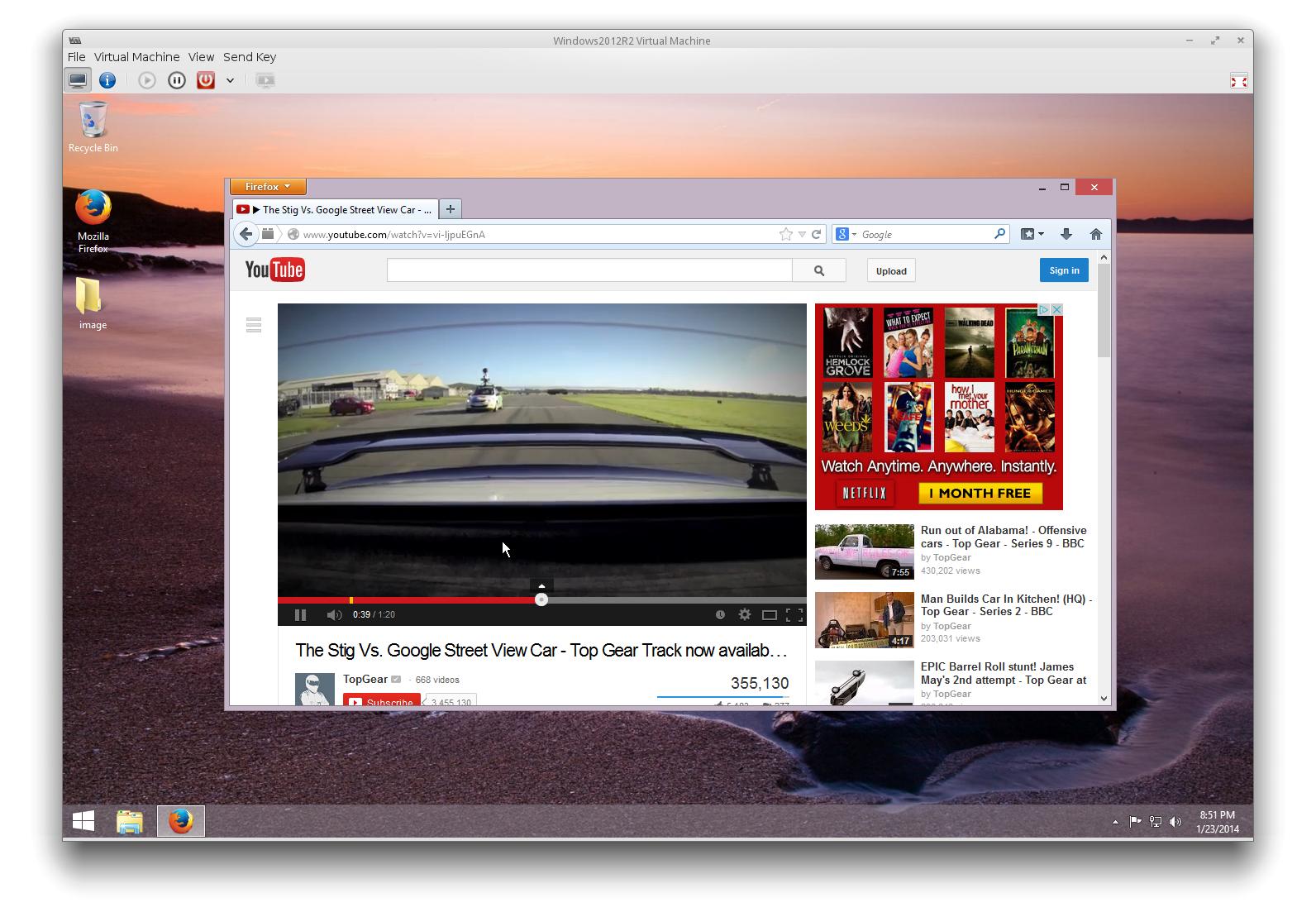Разрешение Windows Server 2012 горе с VGA
У меня есть два windows vms, windows server 2012 и windows server 2008. Оба используют kvm и libvirt. Недавно я решил, что хочу увеличить параметры разрешения экрана, для чего нужно было перейти с видеокарты Cirrus по умолчанию на VGA. Это работало как прелесть для моей виртуальной машины Windows Server 2008, предоставляя мне несколько вариантов разрешения от 800x600 до 2560x1600. Тем не менее, это не работает для Windows Server 2012.
Вот код из моего шаблона xml, относящийся к видеокарте:
<video>
<model type='vga' vram='9216' heads='1'/>
<address type='pci' domain='0x0000' bus='0x00' slot='0x02' function='0x0'/>
</video>
Я подозреваю, что это проблема с драйверами. Я попытался выяснить, какие драйверы будут совместимы с эмулированной VGA-картой KVM, но все, что я обнаружил в этой карте, это то, что это была "фиктивная VGA-карта с расширениями Bochs VESA", и поиск в Google, а также "драйверы" не помогли.
В моей Windows 2008 VM драйвер является "стандартным графическим адаптером VGA", который выглядит как универсальный драйвер Windows и объясняет, почему мне не нужно загружать что-то новое, чтобы карта VGA работала для Windows 2008. Однако в Windows 2012 драйвер просто отображается как "Microsoft Basic Display Adapter", и попытки обновления драйвера приводят к тому, что окна сообщают, что все обновлено. Under this driver, I only get a resolution of 1024x768, which is even worse than it was with the cirrus card, which at least went to 1280x1024.
Based on this question, I understand the poor behavior with the VGA card to be a result of the basic display adapter's very basic capabilities: Stuck at low resolution: Monitor as well as display adaptor not recognized in Windows Server 2012
As far as I can tell, I need one of two things. A) a better driver, one that'll give better resolution support to the dummy card. B) a new dummy card with fancier capabilities (can KVM do this?)
One last possibility is that C) http://support.microsoft.com/kb/2855505 suggests this may be because my GPU doesn't support directx9 but I have no idea how to check on that.
Любая помощь будет принята с благодарностью.
1 ответ
Установите гостевые инструменты SPICE в гостевую систему Windows, чтобы получить (почти) все различные драйверы virtio. (Если это не удается, установите их из пакета virtio-win.)
Затем выключите виртуальную машину и перенастройте ее так, чтобы она использовала канал SPICE и видео QXL.
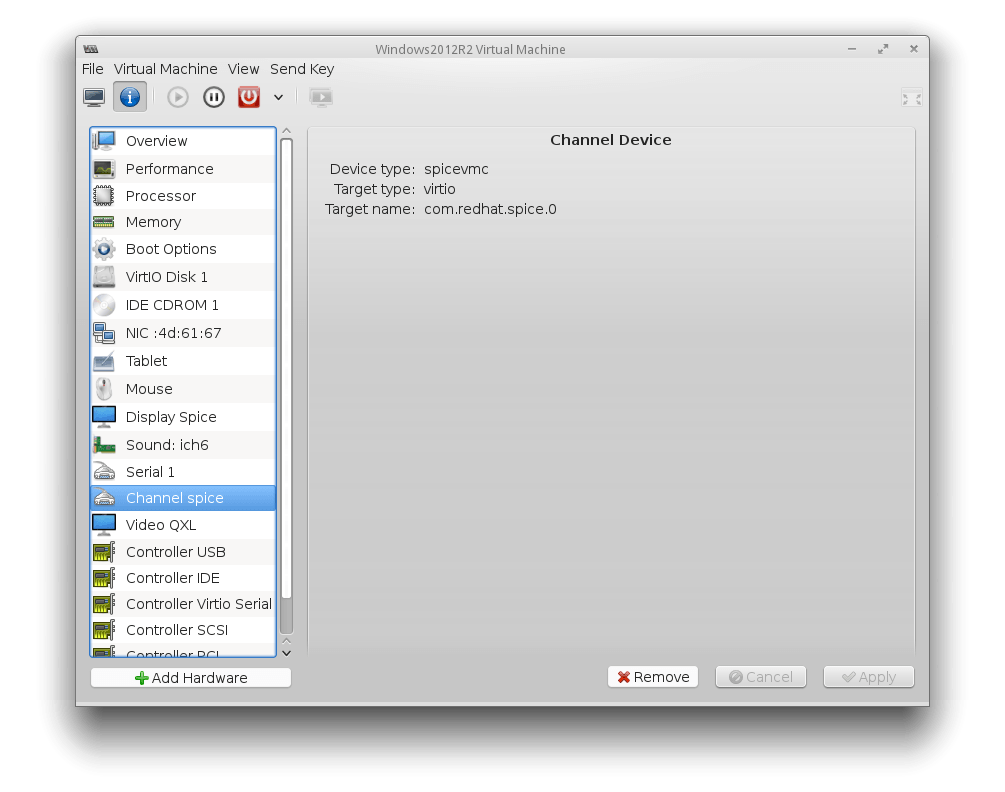
Соответствующий XML:
<controller type='virtio-serial' index='0'>
<alias name='virtio-serial0'/>
<address type='pci' domain='0x0000' bus='0x00' slot='0x05' function='0x0'/>
</controller>
<channel type='spicevmc'>
<target type='virtio' name='com.redhat.spice.0'/>
<alias name='channel0'/>
<address type='virtio-serial' controller='0' bus='0' port='1'/>
</channel>
<video>
<model type='qxl' ram='65536' vram='65536' heads='1'/>
<alias name='video0'/>
<address type='pci' domain='0x0000' bus='0x00' slot='0x02' function='0x0'/>
</video>
После перезапуска перейдите в диспетчер устройств, выберите Microsoft Basic Display Adapter и обновите драйвер. Укажите последнюю версию драйвера QXL WDDM.
Хотя установка драйвера сбросит ваше разрешение до 1024x768, вы можете изменить его и использовать полный рабочий стол на любом разрешении, вплоть до 2560x1600.
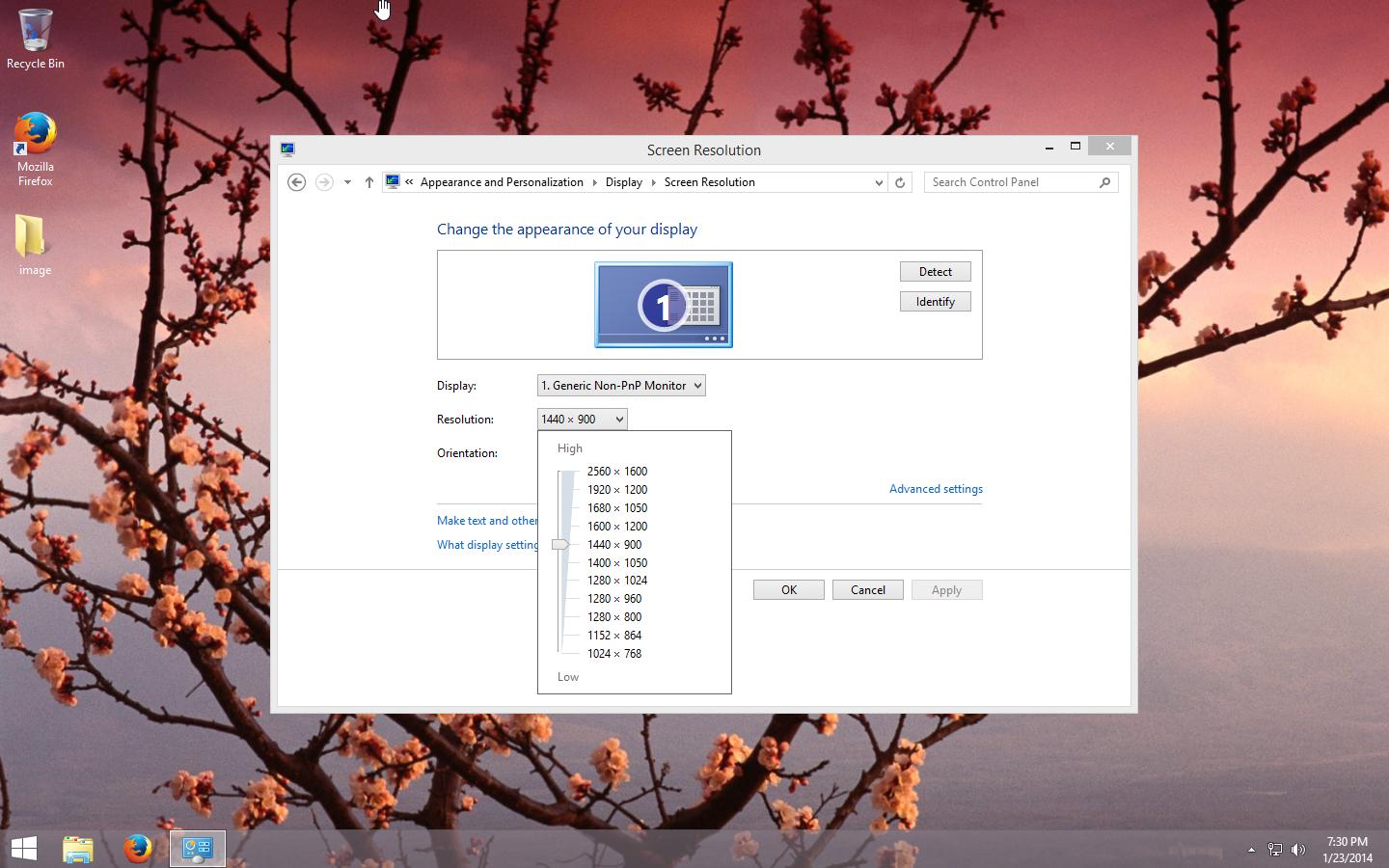
Вы даже сможете делать вещи, которые раньше не могли делать с VGA-драйвером... например, смотреть YouTube.